1、先下载Linux系统再下载软件梅奥分区助手软通碟安装
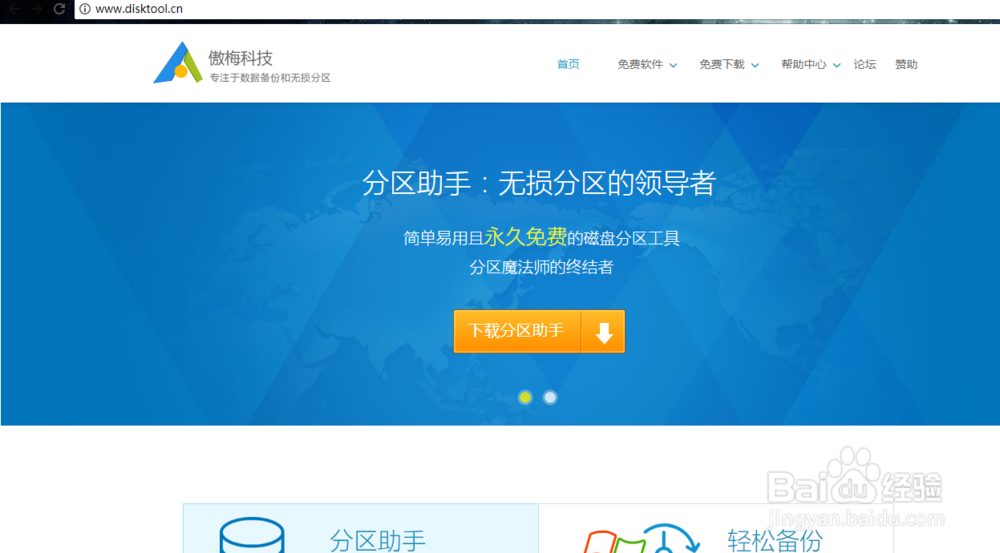


2、划分处一个磁盘空间,作为Linux的安装位置(大于20G为宜)

3、制作U盘启动盘,将Linux系统写入U盘

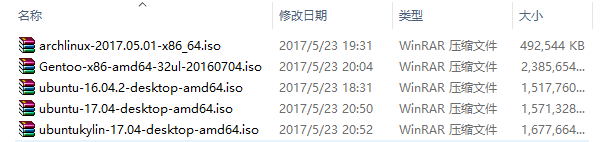
4、完成之后,设置BIOS(以下以联想电脑为例)重启电脑,按住Fn,连续点击F2,直到电脑进入BIOS界面。将“Boot Mode”选项按回车键切换为“Legacy Support”。将“Boot Priority”选项里面的“UEFI First”按回车键更换为“Legacy First”。将“Legacy”选项里的将USB外存储设备上移到第一行,以便从U盘启动系统。
5、最后按Fn+F10保存,重启电脑,接着依照如下设置a.重启电脑进入Ubuntu系统图形化的安装界面后,暂时不要安装软件,选择继续,当出现要手动分盘符的时候,请选择“其它选项”b.给30G空间进行分区操作,分配4个区间第一次分区:“空闲”处点“+”,进行如下设置:挂载点:“/”大小:10240MB新分区的类型:主分区新分区的位置:空间起始位置用于:EXT4日志文件系统第二次分区:“空闲”处,继续点“+”,如下设置:挂载点:(不设置)大小:4096MB新分区的类型:逻辑分区新分区的位置:空间起始位置用于:交换空间第三次分区:“空闲”处,继续点“+”,如下设置:挂载点:/boot (网上有的说不需要设置这项,但双系统引导时需要,先不要去理解这些)大小:400MB新分区的类型:逻辑分区新分区的位置:空间起始位置用于:EXT4日志文件系统第四次分区:“空闲”处,继续点“+”,如下设置:挂载点:/home大小:剩余全部空间,剩下显示多少,就多少新分区的类型:逻辑分区新分区的位置:空间起始位置用于:EXT4日志文件系统

6、第四次分区完成后请不要点“安装”!!!记得在下图所示的“安装启动引导器的设备”选项中选择/水瑞侮瑜boot所在湮钣蜮萦盘符。至此,点击“安装”,一直等到出现安装完成重启的提示,重启后就会出现Ubuntu系统的默认引导界面,按上下键可以选择所要使用的操作系统,点击enter就可以进入。这里选择system setup,进入BIOS界面,进行设置切换到Boot栏目将“Boot Mode”选项按回车键切换为“UEFI”。将“Boot Priority”选项里面的“Legacy First”按回车键更换为“UEFI First”。将“EFI”选项里的Ubuntu系统上移到第一行,以便启动Ubuntu系统的默认引导界面。(Ubuntu自带默认的引导文件。重启系统后就会出现系统引导界面,按上下键就可以选择操作系统)
